Ubuntu 10.04 에서 RDP, VNC 등등을 사용하기 위해 프로그램을 찾던 중, 우분투에서 기본으로 설치되어있는 Terminal Server Client(/usr/bin/tsclient) 를 사용하기로 했다.
사실 Ubuntu 10.04 에는 tsclient 말고 다른 접속 프로그램이 더 있다.
vinagre(/usr/bin/vinagre)가 그것인데, 하지만 한가지 단점이 있었다.
이상하게, 원격 접속하려는 컴퓨터에 VMware가 올려져 있으면, 원격 컴퓨터로 접속되는 것이 아닌, VMware로 올려져 있는 컴퓨터로 접속되는 것이었다.
분명 내가 잘 모르고, 프로그램을 제대로 쓰지 못한 탓이 크리라 생각한다.
어찌됐든 tsclient를 사용하는데 한가지 실수를 한 것이….
Terminal Server Client 프로그램의 Display 탭에서 “전체 화면 모드로 동작” 이라는 버튼을 클릭해 버린 것…
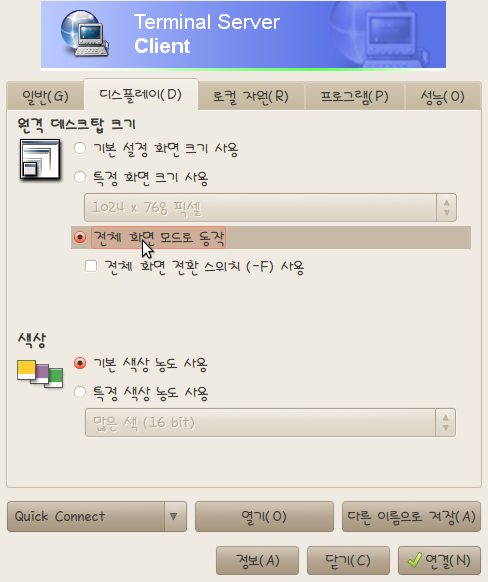
문제의 라디오 버튼
프로그램을 실행해서 원격 컴퓨터에 접속하니 갑자기 화면 전체가 원격 컴퓨터 화면 으로 덮히더니… 그걸로 끝이었다.
아무리 키를 눌러보아도 도통 밖으로 빠져나갈 수 없었다. 원격 컴퓨터를 종료하거나 VNC/RDP 서비스를 종료시키면 다시 원래대로 돌아올 것 같았지만… 내 권한 밖의 컴퓨터라.. 난 그냥 조용히 내 컴퓨터의 파워 버튼을 누르는 수밖에 없었다.
재부팅이 되고 난 뒤에 억울해서 찾아본 해결법이 바로 아래 링크에 나와있다.
http://www.steveneppler.com/blog/2005/12/07/full-screen-and-tsclient
해결법은 간단했다. 바로 전체화면 모드를 종료하는 단축키가 있었던 것….
Alt + Ctrl + Enter
이야기를 들어보니 나같은 사람이 한둘이 아니었는 듯 하다. 그걸로 위안을 삼아야지..ㅎㅎㅎ